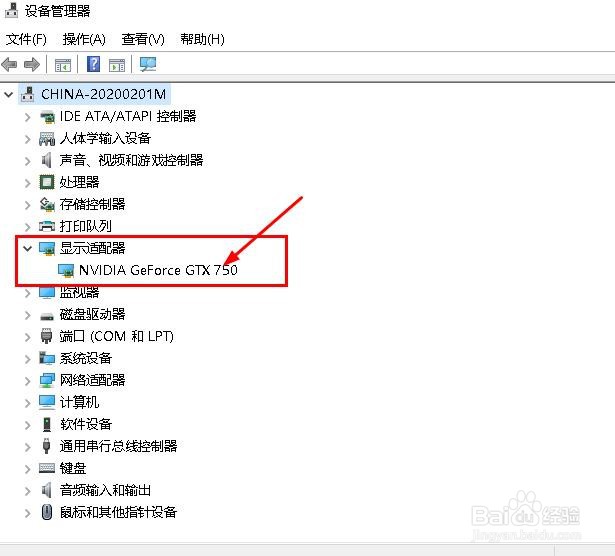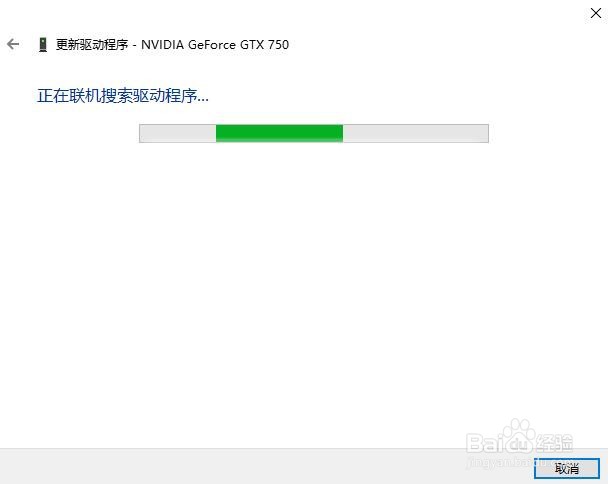以下是Windows 10上更新图形驱动程序的简单步骤:
工具/原料
Windows 10
使用设备管理器
1、右键单击开始按钮,或者按Windows键+ X打开菜单。
2、从列表中选择设备管理器。
3、转到“显示适配器”部分,右键单击您的图形驱动程序。
4、从菜单中选择“更新驱动程序 ”。
5、选择自动搜索更新的驱动程序软件,单击此项
6、等待片刻,Windows 10尝试为您的电脑查找并安装最新的驱动程序。
7、从本地计算机安装驱动程序。单击“浏览我的计算机以查找驱动程序软件”选项。
8、单击浏览按钮。找到适当的文件夹后,单击“下一曰搬嚏嘀步”,然后等待Windows 10扫描该文件夹。如果找到兼容的驱动程序,Windows 10将自动安装它们。